De ICT specialist die meedenkt in concrete oplossingen
Toegewijd aan het creëren van veilige en stabiele netwerken
Toegewijd aan het creëren van veilige en stabiele netwerken
Kennis is er om te delen
Linux voor de beginnende beheerder - Directory structuur
Bij Linux wordt naast de data bestanden, ook de complete computerconfiguratie in de directory weergegeven. In Linux wordt niet zoals in Windows® gewerkt met drive letters als C: maar wordt alles vanuit de root / benaderd. Belangrijk om te weten is dat de subdirectories met een " / " worden aangetoond en dat de namen in Linux hoofdlettergevoelig zijn.Een typische Linux directory ziet er als volgt uit:
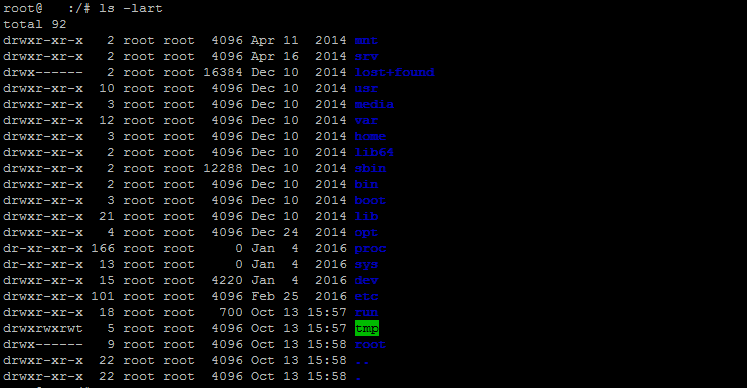
/etc/init.d
Eén van de eerste directories die tijdens het opstarten geraadpleegd wordt, is de directory /etc/init.d. Hierin staan scripts die door de verschillende runlevels gestart kunnen worden.Laten we bij het begin beginnen. Linux kent 7 status nivo's, ook wel runlevels genoemd. Deze runlevels worden aangeduid met de cijfers 0 t/m 6. Elk runlevel heeft een specifieke taak.
RUNLEVEL |
OMSCHRIJVING |
| 0 |
system halt Systeem wordt afgesloten met power-off optie |
| 1 |
single-user mode Wordt o.a. gebruikt voor onderhoud en troubleshooting |
| 2-5 |
multi-user mode (default) De runlevels 2 (Ubuntu) en 3 (CentOS) worden in het algemeen gebruikt voor de text-modes en runlevel 5 voor de grafische modes. |
| 6 |
system reboot Systeem wordt afgesloten met reboot optie |
Tijdens het opstarten van moderne systemen die Upstart gebruiken, wordt in het bestand /etc/init/rc-sysinit.conf gecontroleerd wat het (standaard) runlevel is waarin het systeem moet starten (env DEFAULT_RUNLEVEL=2).
Voorheen werd dit gedaan in het bestand /etc/inittab. Als we het bestand /etc/init/rc-sysinit.conf bekijken dan zien we dat er nog wel gecontroleerd wordt of /etc/inittab bestaat (if [ -r /etc/inittab ]). Als dit laatste het geval is, dan wordt het runlevel uit dit bestand aangehouden.
Met het "cat" commando kan je de inhoud van het bestand /etc/init/rc-sysnit.conf tonen.
cat /etc/init/rc-sysnit.conf
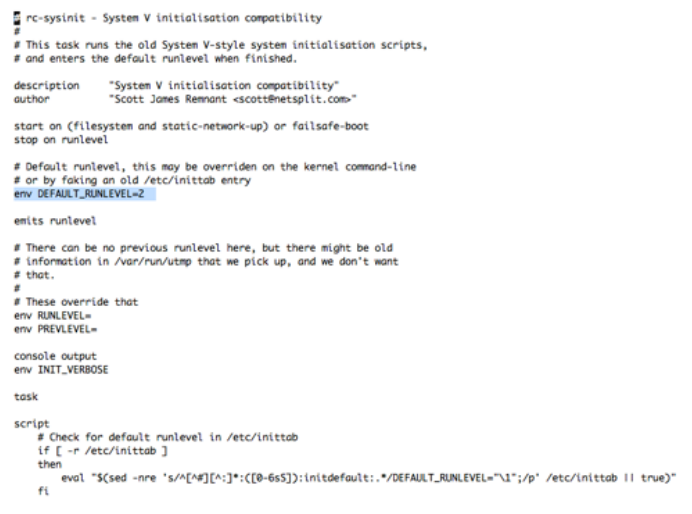
Als het systeem bepaald heeft in welk runlevel het moet starten, dan haalt het de bijbehorende opstart files uit de directory dat behoort bij het runlevel waarin gestart wordt.
/etc/rc0.d(runlevel 0)
/etc/rc1.d(runlevel 1)
/etc/rc2.d(runlevel 2)
/etc/rc3.d(runlevel 3)
/etc/rc4.d(runlevel 4)
/etc/rc5.d(runlevel 5)
/etc/rc6.d(runlevel 6)
Om dat de verschillende runlevels veelal gebruik maken van dezelfde scripts, worden de scripts zelf ondergebracht in de /etc/init.d directory en wordt er vanuit de runlevel-directories met een zogenaamde softlink (soort van snelkoppeling) naar verwezen. Bij de runlevels 0 & 6 wordt er dan automatisch het argument stop meegegeven en in de overige runlevels het argument start.
Met het "ls" commando kunnen we, met behulp van de -l optie, deze softlinks laten zien:
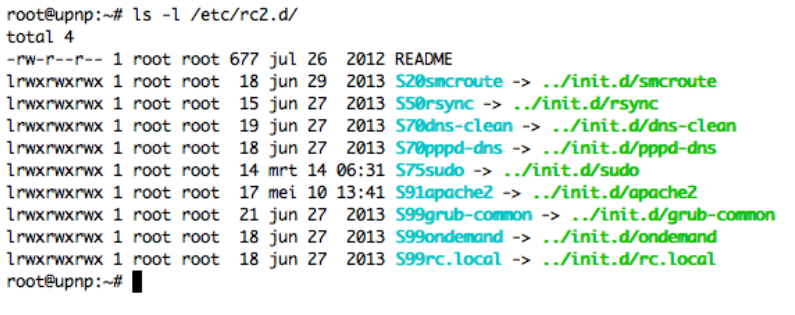 De -> wijst naar de oorspronkelijke locatie van het bestand.
De -> wijst naar de oorspronkelijke locatie van het bestand.Total geeft aan wat de totale ruimte is die de directory in beslag neemt. Dit zijn het aantal blocks op de hardeschijf. Om het wat leesbaarder te laten tonen kan je ook de -h optie gebruiken:
ls -lh /etc/rc2.d
Nadat Linux de bestanden uit de runlevel directory heeft uitgevoerd, wordt bij het starten van het systeem, als laatste nog het bestand /etc/rc.local doorgelopen. Hierin kan je verwijzen naar, bijvoorbeeld, andere scripts.
Als uiteindelijk ook dit bestand is doorlopen wordt de inlog prompt of het grafische inlog-scherm getoond, afhankelijk van het runlevel waarin gestart is.
/proc
Linux toont de systeeminformatie in de virtuele directory /proc. Dit is geen standaard directory met 'echte' bestanden maar een virtuele directory die systeeminformatie bevat. Bijvoorbeeld systeemgeheugen, gekoppelde apparaten, hardware configuratie enzovoorts). Het kan ook wel als een control- en informatiecentrum gezien worden voor de kernel. Verschillende systeemcommando's zoals lsmod (= cat /proc/modules) maken van deze directory gebruik. Het is zelfs mogelijk om de kernel parameters aan te passen door bestanden in deze directory aan te passen.Laten we de uitvoer van lsmod eens bekijken:
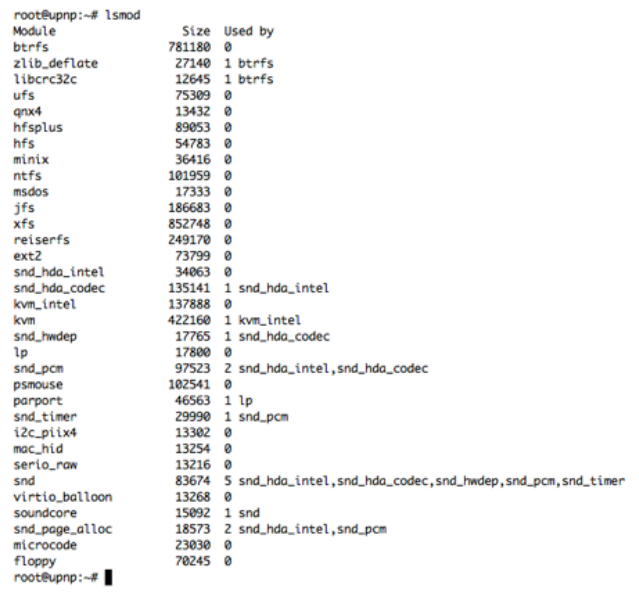
Vervolgens kunnen we eens kijken wat voor specificaties onze computer heeft. Met behulp van het commando "cat" kunnen we de inhoud van de betreffende sub-directories van /proc te tonen.
Wat zijn de processor eigenschappen van deze computer?
cat /proc/cpuinfo
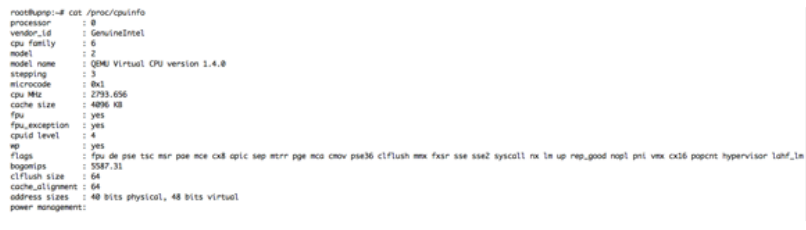
Hoe is het met het interne werkgeheugen gesteld van deze computer?
cat /proc/meminfo
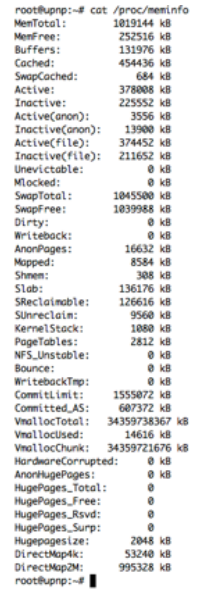
Bekijk ook eens de inhoud van de /proc directory van je eigen Linux computer. Heb je vragen naar aanleiding van dit blog over de Directory structuur van Linux, laat een reactie achter dan helpen wij je graag.
Dit vind je vast ook interessant
linux op
Reacties
Er zijn nog geen reacties.







